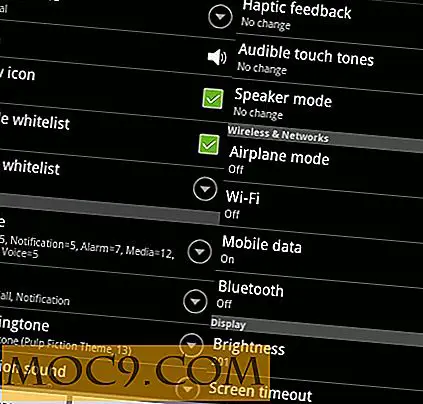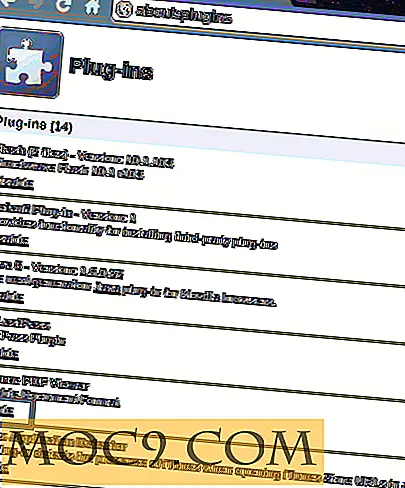Eenvoudig een CD rippen met Abcde
Abcde is een applicatie voor Linux- en Unix-systemen. Het maakt het gemakkelijk om een CD te rippen.
Misschien wilt u een digitale back-up maken van uw oude muziekverzameling. Of misschien wilt u gewoon dat sommige nummers toegankelijk zijn op uw smartphone. Voor zo'n taak kan Abcde de onbewerkte gegevens van je schijf halen en coderen, labelen en opmerkingen maken op elk nummer, allemaal volgens jouw voorkeuren. Abcde verandert dat meerstappenproces in een enkele stap.
Laten we aan de slag gaan met de installatie. Vervolgens kun je beslissen hoe de ripper je tracks verwerkt.
Installatie
Abcde is ook bekend als A Better CD Encoder. Je kunt Abcde installeren door de broncode met Git te pakken:
git clone https://git.einval.com/git/abcde.git
of installeer met de pakketbeheerder van je Linux-distributie.
Ubuntu:
sudo apt-get install abcde
Arch Linux:
sudo pacman -S abcde
Gerelateerd : Hoe gemakkelijk en snel DVD's rippen met VLC
Abcde gebruiken
Wanneer u Abcde uitvoert, moet deze beslissen welke acties moeten worden ondernomen. Eerst worden de standaardbewerkingen en vervolgens het configuratiebestand (en) vervangen.
Wat dit betekent is dat je abcde vanaf de commandoregel kunt uitvoeren, zonder opties, en verwachten dat het alle tracks op een CD ript en codeert. Standaard voert Abcde de volgende taken uit: cddb, read, encode, tag, move en clean.
Kortom, je kunt verwachten dat het de titel van de tracks van je CD opzoekt in een online database, die tracks leest en transformeert naar een formaat zoals .mp3, en de tracks markeert met informatie uit de database. Abcde zal ook zichzelf opruimen door eventuele tijdelijke bestanden die tijdens deze stappen zijn gemaakt te verwijderen.
U kunt erop staan dat alleen bepaalde acties worden ondernomen door ze op te geven met de optie -a optie. Gebruik de volgende opdracht:
abcde -a lezen, coderen, taggen
om af te zien van het zoeken naar de online tracklist en om tijdelijke bestanden te bewaren. Kijk naar de handleiding, man abcde, voor een volledige lijst met -a keuzes.
Config-bestand Abcde
Zulke operaties zijn effectief, maar ze dwingen je om het commando telkens opnieuw te typen als je een schijf wilt rippen. Het is veel eenvoudiger om de configuratiebestanden van Abcde te gebruiken.
Kopieer het originele configuratiebestand naar uw thuismap. Hiermee kun je je "$ HOME / .abcde.conf" -kopie bewerken met behoud van een nieuwe configuratie in reserve.
cp /etc/abcde.conf ~ / .abcde.conf
Open het nieuwe bestand met je favoriete teksteditor om te zien dat elke regel is becommentarieerd. Het is geen fout.
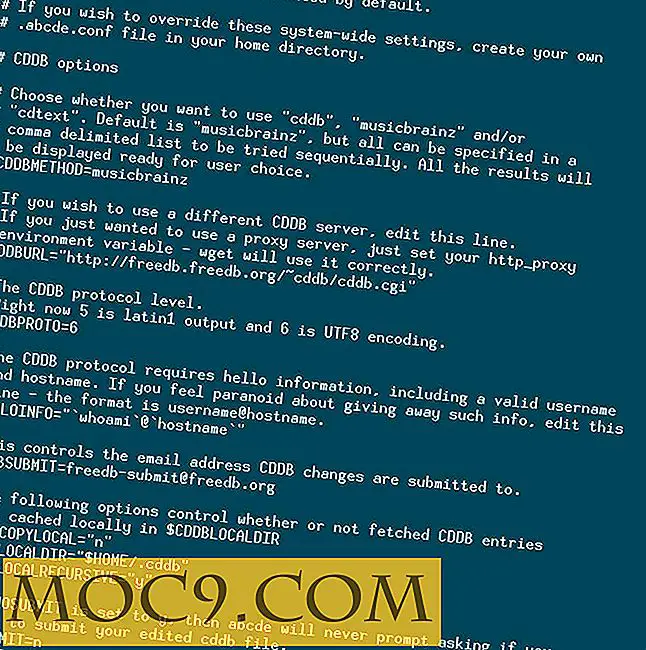
Abcde maakt gebruik van een aantal standaardvoorkeuren, waaronder het verwijderen van .wav-bestanden na het coderen

en het gebruik van Musicbranz als zijn media-informatiedatabase.

Dit kan tot problemen leiden als je bepaalde hulpprogramma's niet hebt geïnstalleerd, zoals "abcde-musicbrainz-tool", een Perl-script dat Abcde helpt bij het ophalen van database-informatie. U ontvangt de volgende foutmelding als het script ontbreekt.

Soortgelijke fouten kunnen bijvoorbeeld optreden als u niet over de juiste codecs beschikt. De beste manier om eventuele fouten op te lossen, is door de informatie in de fout zelf te volgen en vervolgens wijzigingen aan te brengen in uw configuratiebestand, dat goed wordt becommentarieerd en een uitstekende aanvulling is op de handleidingpagina.
Om de hier getoonde Musicbrainz-fout te herstellen, heb ik de regel van het configuratiebestand zojuist gewijzigd in "CDDBMETHOD = cddb."
Eerst zag ik dat de foutmelding wilde dat ik Musicbrainz installeerde - "mogelijk moet je de MusicBrainz :: DiscID-module installeren." Daarna zocht ik mijn configuratiebestand naar "musicbrainz", vond ik de relevante regel en maakte ik de keuze om te gebruiken "Cddb" in plaats daarvan.
Je kunt enkele gezonde voorbeelden van effectieve configuratiebestanden vinden in Andrew's Corner, de site waar mede-ontwikkelaar van Abcde Andrew Strong instellingen bespreekt die goed voor hem werken.
Breng wijzigingen aan zoals u wilt, sla het configuratiebestand op en voer abcde opnieuw uit vanaf de opdrachtregel. De ripper kijkt eerst naar de standaardinstellingen, vindt de wijzigingen die zijn aangebracht in je "/etc/abcde.conf", vindt eventuele wijzigingen in je "$ HOME / .abcde.conf" en probeert vervolgens je schijf te rippen.
Houd er ook rekening mee dat alle opties die u op de opdrachtregel opgeeft de voorkeuren voor uw configuratiebestand overschrijven. Daarom, als je het config-bestand opdroeg om zijn tijdelijke bestanden op te ruimen maar je de abcde -a read, encode, tag, codeer- abcde -a read, encode, tag opdracht uitvoerde, zou Abcde die bestanden toch houden.
Conclusie
Voor de meeste mensen is abcde volstaan om elke CD te rippen.
Populaire Linux-distributies zullen de noodzakelijke afhankelijkheden grijpen, zodat Abcde zonder fouten zal werken. Je kunt ook codecs zoals LAME (voor de .mp3-conversie) en FLAC (voor de .flac-conversie) meestal vinden in vooraf gecompileerde binaire bestanden.
Lees Andrew's Corner door als je niet weet waar je nog moet beginnen, en voel je dan vrij om wijzigingen aan te brengen in je persoonlijke configuratiebestand. Binnen no-time vindt u de opties die het beste werken voor uw situatie.